Pretvaramo video i glazbu koristeći Coolverter

- 3630
- 1012
- Garrett Hane Sr.
Sadržaj
- Video pretvorba coolverter
- Afterword
zdravo! Nastavit ću razgovarati o korisnim programima koji su stvoreni kako bi se olakšao naš život 🙂
Reći ću vam danas o Coolverter. Ovo je besplatno, program za pretvaranje video i glazbe.

Sada sam počeo pisati članak i sjetiti se vremena (prije otprilike pet godina), kada su uglavnom telefoni bili s malim ekranima i rezolucijom od 320 × 240. Ali to nas nije spriječilo da gledamo videozapise, pa čak ni cijele filmove. Sjećam se da sam tada instalirao nekoliko programa za pretvaranje videozapisa na svom računalu. Tada sam imao komunikator (HTC P3400) na Windows Mobileu, morao sam točno pretvoriti videozapis. Eh, bilo je vremena, već nema Windows Mobile :).
Danas je sve drugačije, većina najboljih pametnih telefona i tableta bez ikakvih problema ne reproducira se ne pretvoreni video. Ali nisu svi, tako da su programi za pretvaranje videozapisa i dalje relevantni. Nekada je bilo teško pronaći normalan, jednostavan i što je najvažnije besplatan program među velikom količinom smeća. A sada već nešto treba odabrati.
Coolverter - Ovo je jednostavan, besplatan program koji savršeno pretvara video i glazbu. Program je vrlo jednostavan, po kojem mi se svidjelo.
Pomoću CoolVerter -a lako možete promijeniti video format ili pjesme. Sve što trebate je odabrati datoteku koju želite promijeniti, naznačite u kojem formatu da biste ga promijenili ili za koji uređaj (rezolucija i kvaliteta) i pokrenuti postupak pretvorbe. Već sam napisao sve upute 🙂 U redu, razmotrimo ovaj postupak malo više.
Gdje preuzeti i kako instalirati?
Idemo na službenu stranicu programa, bolje je odmah na stranicu za preuzimanje -http: // coolverter.ru/ preuzimanje/ i kliknite vezu za preuzimanje. Program također možete preuzeti u arhivi.
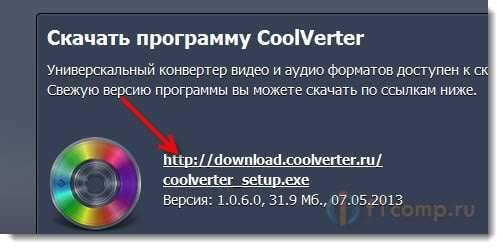
Spremite instalacijsku datoteku na računalo. Nakon što se potpuno pokrene, započnite za početak instaliranja Coolverter.
Neću opisati proces instalacije prema tradiciji :). Zapravo nema što opisati. Pokrenuo datoteku Coolverter_setup.Exe, Pritisnut nekoliko puta Unaprijediti A program je instaliran!
Video pretvorba coolverter
Sada ću pokazati na primjeru kako pretvoriti video.
Tako pokrećemo Coolverter (naljepnica na radnoj površini ili u izborniku Start).
Kliknite na gumb, koji je nasuprot točki "Put do izvorne datoteke" i odaberite datoteku koju trebate pretvoriti.
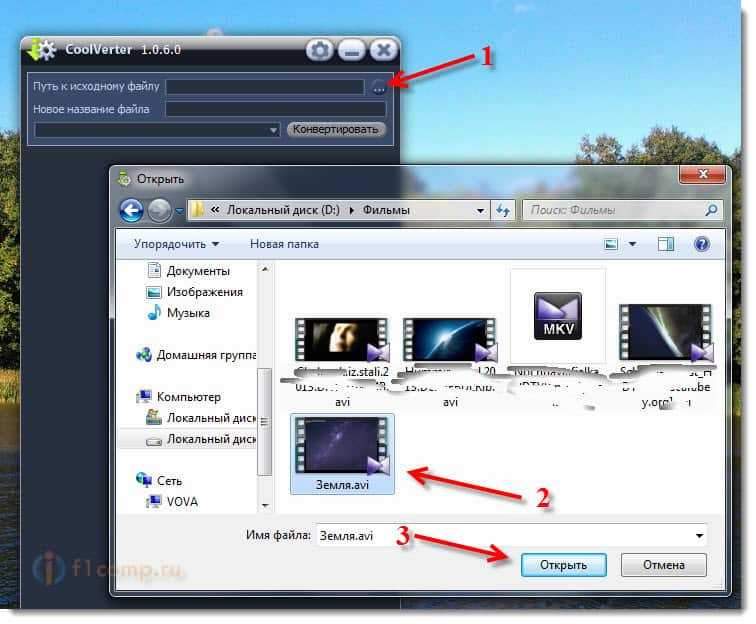
Dalje na terenu Nova ime datoteke, Možete promijeniti naziv datoteke ili odrediti novo mjesto za spremanje.
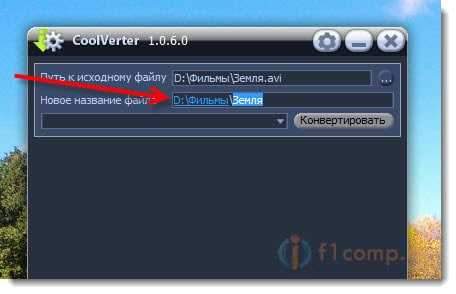
Ispod postoji popis na kojem trebate odabrati koji uređaj ili u kojem formatu trebate promijeniti video. Na primjer, odabrao sam za telefone s prosječnom veličinom zaslona.
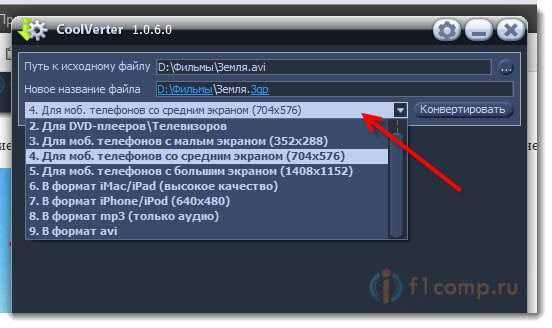
Sve, kliknite gumb "Pretvoriti".
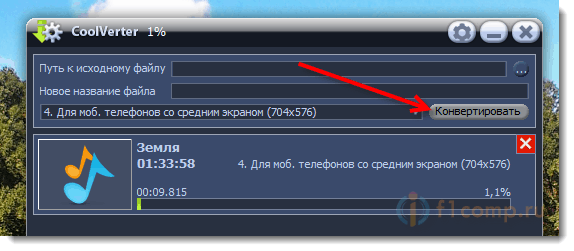
Informacije o postupku pojavit će se u nastavku. Vrijeme konverzije, naravno, ovisi o duljini datoteke i odabranom formatu nove datoteke. Ali program djeluje vrlo brzo.
Da biste zaustavili postupak, samo kliknite na crveni gumb s križem. Postupak će se zaustaviti, a datoteka, ili bolje rečeno dio nove datoteke se briše.
U postavkama programa možete odrediti zadani put za spremanje datoteka, odaberite jezik (iako je do sada tamo samo Ruski) i postaviti učestalost provjere ažuriranja programa.
Afterword
Besplatan, jednostavan i stvarno rad. Da, u njemu nema gomile svih vrsta postavki u usporedbi s većinom ovih programa. Ali tada se postavlja pitanje: i oni su potrebni?
Uostalom, za većinu korisnika uopće nisu potrebni, samo se vi stalno zbunite i ne znate gdje kliknuti i koji parametar postaviti. Iako je ovo gotovo za amatera.
Svidio mi se ovaj program, to samo radi njezin posao, bez dodatnih zvona i zvižduka.
Bit ću sretan kad vidim vaše recenzije u komentarima. Najbolje želje!
- « Problemi s utorrent-om Prilikom rada putem Wi-Fi usmjerivača veza nestaje, usmjerivač se ponovno pokreće, Internet polako radi
- Status ograničen u sustavu Windows 8 (8.1) Kada se povežete putem Wi-Fi-ja »

